Comment faire, il est impossible de mettre à jour les applications sur iPhone ?
- Accueil
- Astuces
- Réparation d'iOS
- Comment faire, il est impossible de mettre à jour les applications sur iPhone ?
Résumé
Afin de profiter les dernières fonctionnalités des applications, vous effectuez probablement la mise à jour des applications. Cependant, s’il est impossible de mettre à jour les applications sur iPhone, comment régler ? Dans cet article, vous pouvez retrouver des solutions simples.
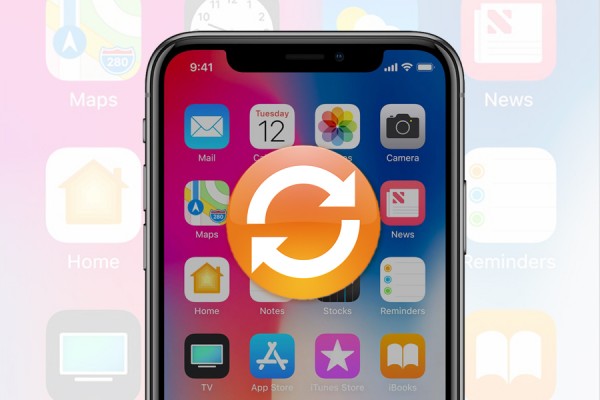
Sommaire
Cause 1 : Ancienne version du système iOS
Cause 2 : Espace de stockage d’iPhone insuffisant
Cause 3 : Mauvaise connexion de réseau
Cause 4 : Bug de la dernière version du système iOS ou défaillance d’App Store
Cause 5 : Erreur de l’identifiant Apple
Cause 6 : Mise à jour simultanée de plusieurs applications
Ouvrez successivement « Réglages », « Général », « Mise à jour logicielle » et « Installer maintenant ». Et puis, tapez le code pour lancer la mise à jour. En général, on peut mettre à jour les applications dans App Store après la mise à jour du système iOS.
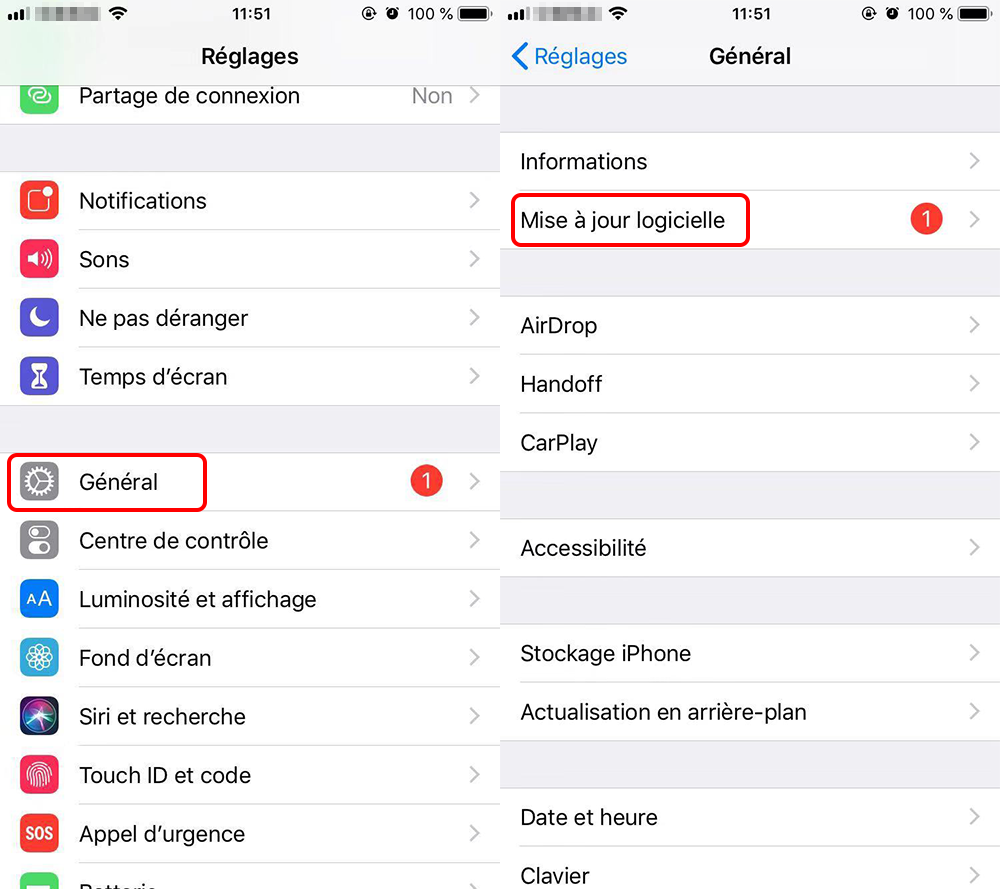
Ouvrez successivement « Réglages », « Général » et « Stockage iPhone ». Ensuite, vous pouvez vérifier quelles sont les applications qui occupent trop d’espace et les supprimer. En assurant qu’il y a assez d’espace de stockage, vous pouvez mettre à jour de nouveau les applications.
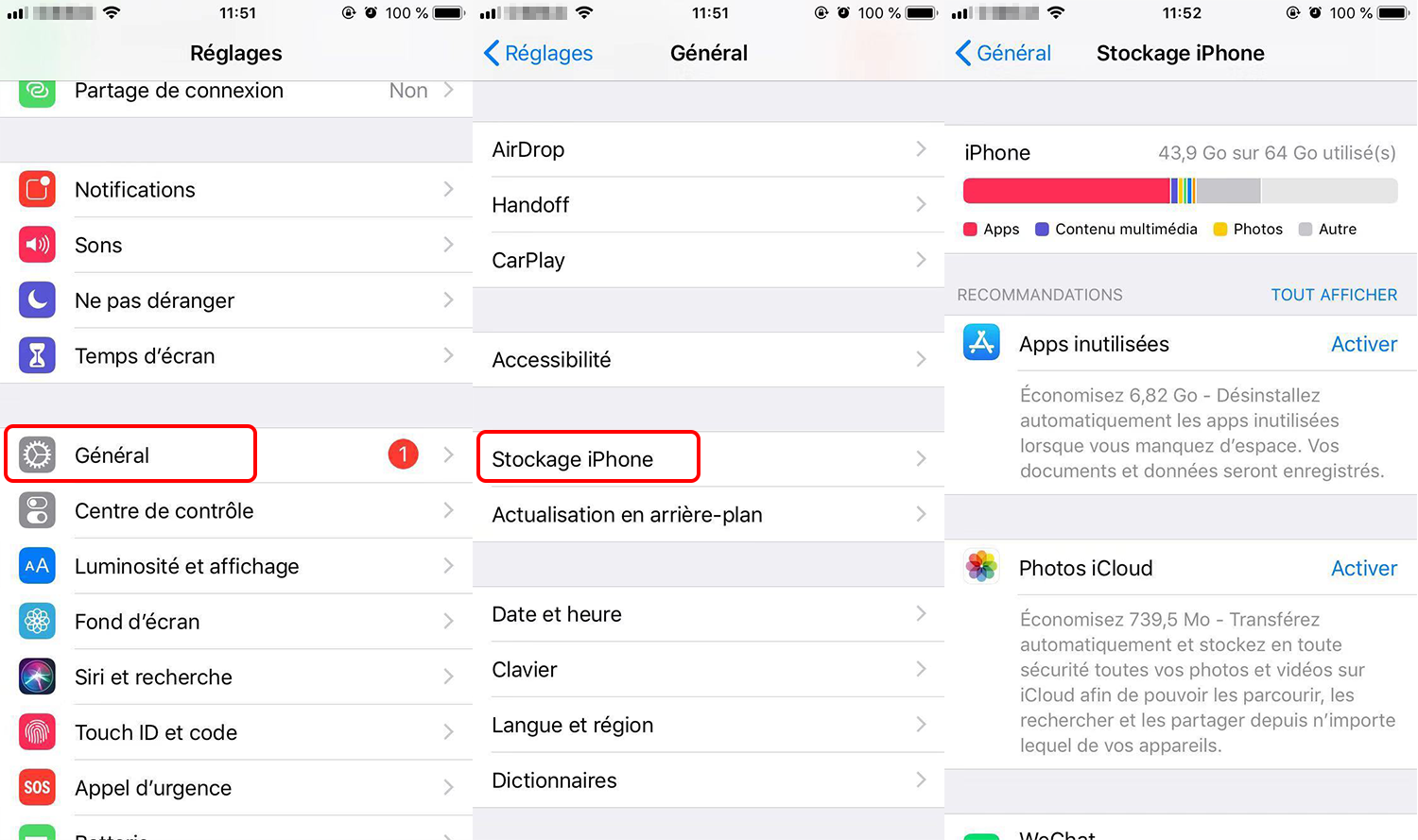
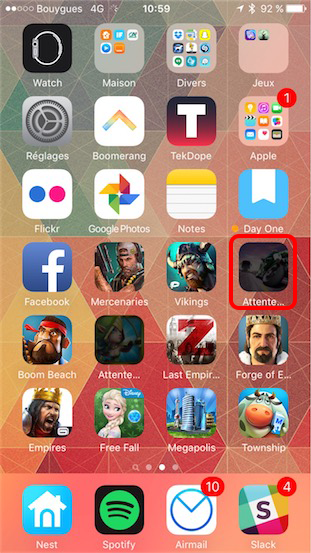

Supprimer le mot de passe Effacer le mot de passe de verrouillage même si l’appareil ne se démarre pas.
Régler les erreurs du système iOS iPhone et iPad se bloquent en mode de réinitialisation, de DFU, de redémarrage, etc.
Réinitialiser à l’état d’usine Remettre l’appareil à l’état d’origine en un clic au cas où l’appareil ne se démarre pas normalement.
Fonctionner sous Tout modèle d’iPhone, iPad et iPod Touch.
Compatible avec Les dernières versions du système iOS.
Supprimer le mot de passe Effacer le mot de passe de verrouillage en un clic
Régler les erreurs du système iOS iPhone et iPad se bloquent en mode de réinitialisation, de DFU, de redémarrage, etc.
Compatible avec Les dernières versions du système iOS et tout modèle d'appareil iOS.
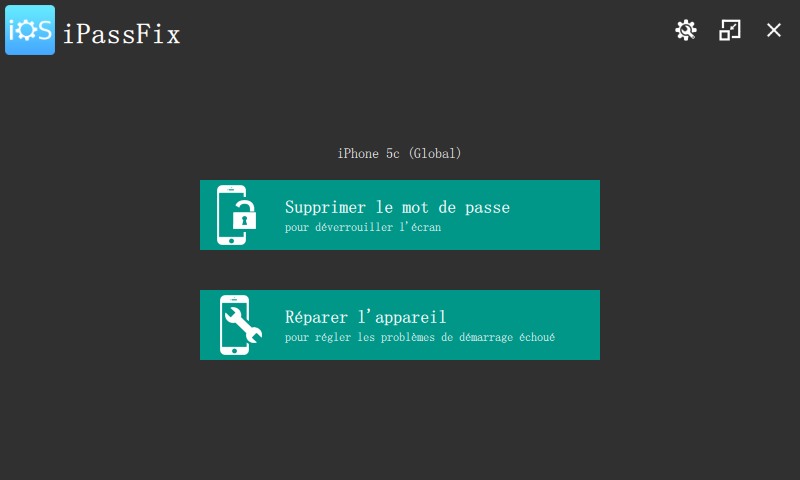
Remarque : Si vous cochez la case « Restauration complète », toutes les données d’iPhone seront effacées. Pour conserver les données d’iPhone, veuillez ne pas cocher cette case.
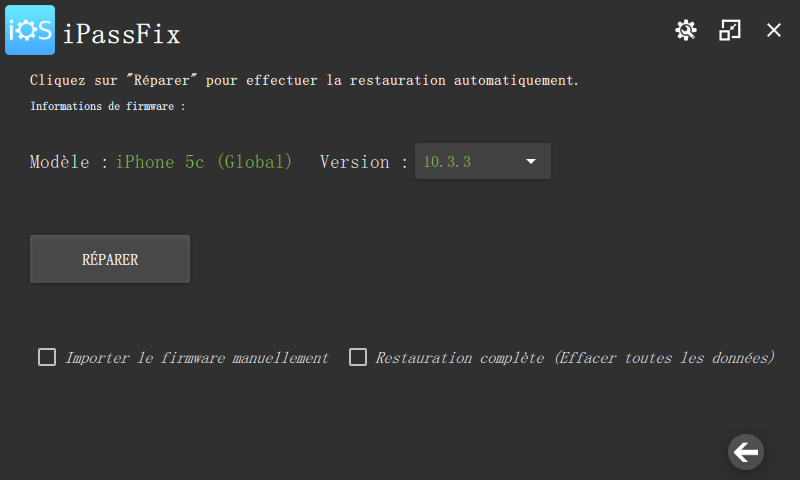
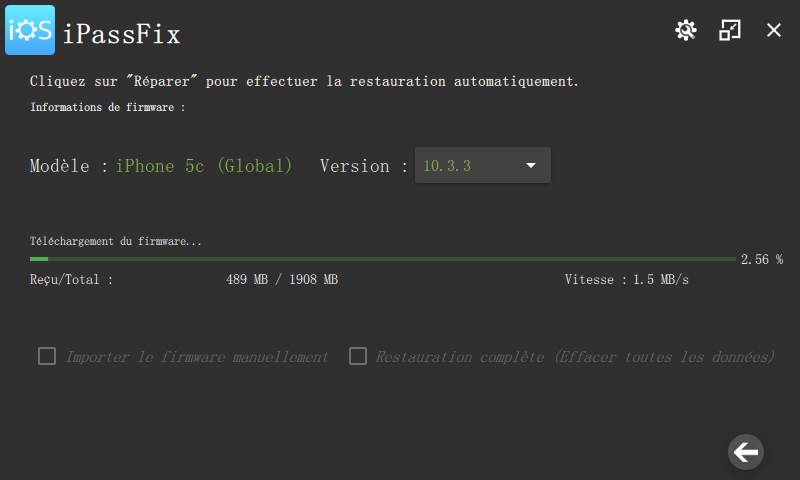

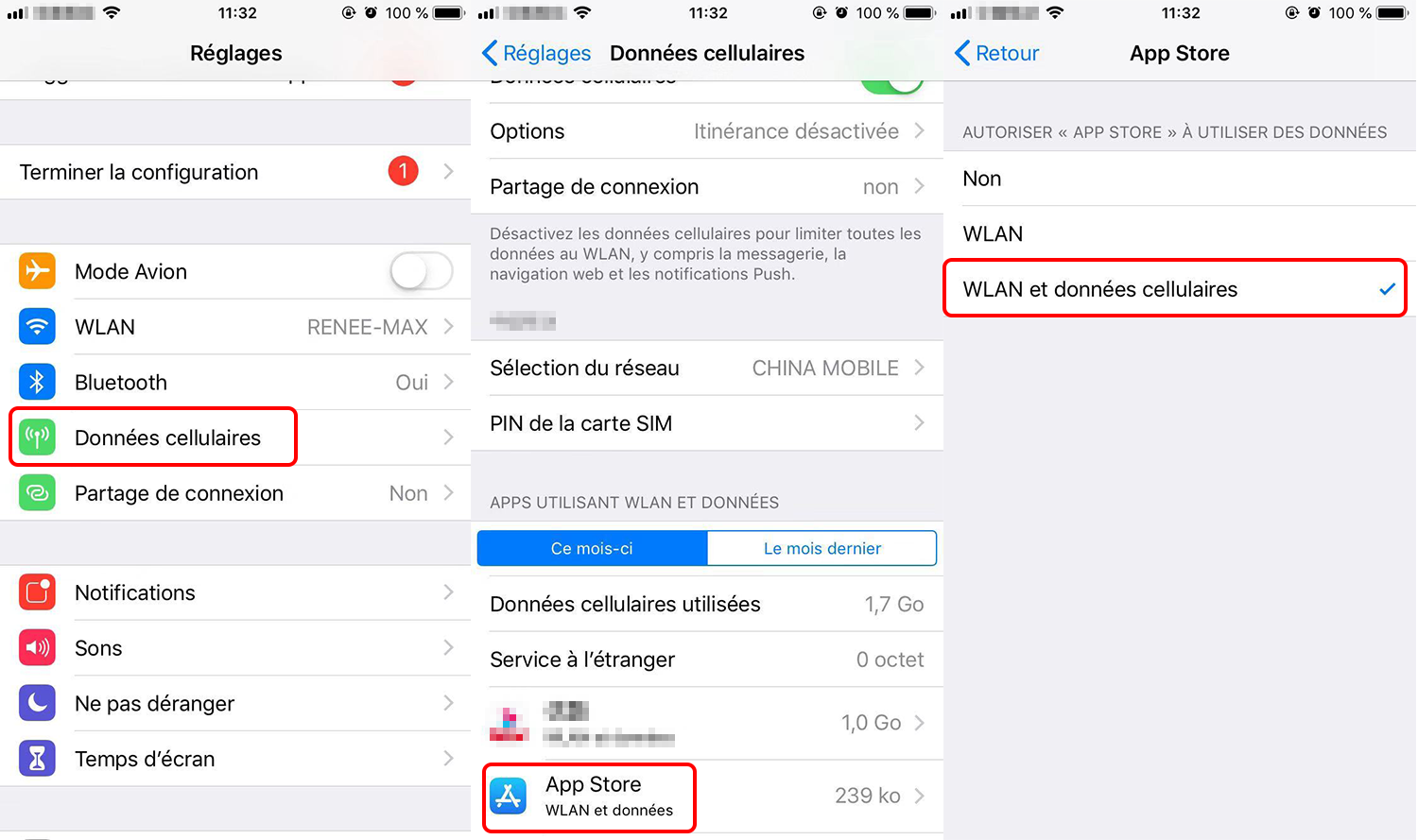
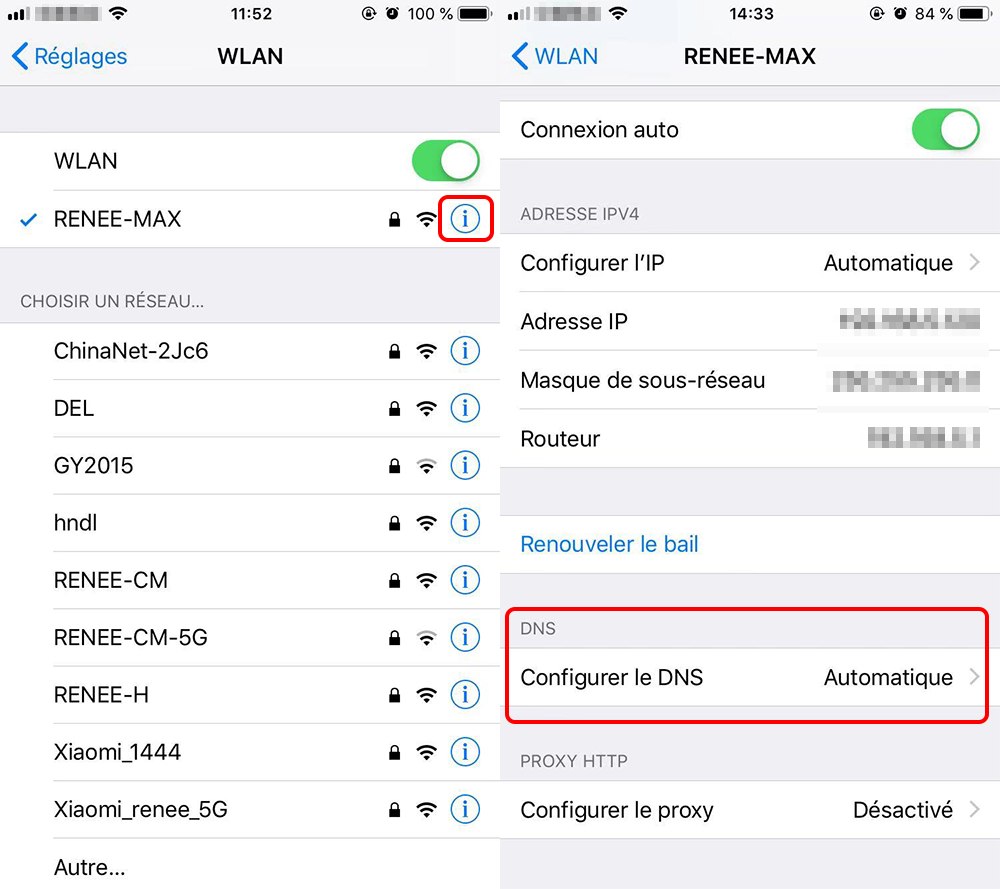
Articles concernés :
Solution pour le code d’erreur 13 pour la connexion USB lors du déverrouillage d’iPhone
24-10-2019
Mathilde LEROUX : Renee iPassFix vous permet de régler le problème de mot de passe d’iPhone oublié, du démarrage de l’appareil...
Comment faire, mon iPhone redémarre en boucle ?
30-10-2019
Valentin DURAND : À l’époque actuelle, on utilise de plus en plus notre téléphone mobile. Cependant, on rencontre plus de problèmes...
Comment changer l’emplacement de sauvegarde iTunes ?
31-10-2019
Valentin DURAND : iTunes est une application officielle d’Apple pour gérer les vidéos et les photos sur Mac et PC. Par...
Comment transférer les contacts récupérés d’iPhone vers la carte SIM ?
11-02-2018
Mathilde LEROUX : Après la récupération de contacts depuis iPhone, il est certainement une bonne idée de transférer les contacts d’iPhone...


